Online formlar, satış ekibinizin müşteri adayları yakalamasını ve potansiyel müşterilerle takip yapmasını sağlayan temel araçlardır. Bu formlar düzenli bir haber bültenine kayıt, e-posta özel indirim bağlantıları veya ürün sorgu formları olarak karşınıza çıkabilir.
Web sitesi oluşturma sürecinde doğru online formu eklemeyi bilmek önemlidir. Birçok kullanıcı için tercih edilen form oluşturucu ise Google Formlar’dır. Eğer web sitenizi tasarlamak için Canva kullanıyorsanız, Google Formlar’ı eklemek sadece birkaç tıklama alır.
Canva web sitenize Google Formlar’ı nasıl ekleyebileceğinizi ve daha güçlü bir alternatifi öğrenmek için okumaya devam edin.
Canva nedir?
Canva, kullanım kolaylığı ve erişilebilirliği ile tanınan, deneyimsiz tasarımcıların dahi karmaşık özelliklerle uğraşmadan yüksek kaliteli grafikler oluşturmasına olanak tanıyan bir tasarım aracıdır. Çeşitli hazır şablonları ve sürükle-bırak tasarım öğeleriyle web sitesi oluşturmak için de giderek daha popüler bir seçenek haline geliyor.
Formlar neden web siteniz için önemlidir?
Bir online mağaza veya e-ticaret sitesi işletiyorsanız, dijital formların rolünün ne kadar önemli olduğunu bilirsiniz. Bu formlar kullanıcılara şunları yapma olanağı tanır:
- Ekibinizle iletişim kurmak
- Sitenizden alışveriş yapmak
- Markanızla etkileşimde bulunmak
Karşılığında kullanıcılar, e-posta veya telefon numarası gibi değerli iletişim bilgileri bırakır. Bu da satış ve pazarlama ekibinize onları ödeme yapan müşterilere dönüştürme fırsatı verir. Bu formları, Canva web sitenize eklemek de oldukça basittir.
Google Formlar nedir?
Piyasadaki en popüler form oluşturuculardan biri olan Google Formlar, Google Workspace araç setinin bir parçasıdır. Başlangıçta Google Sheets’in bir özelliği olarak tasarlanan Google Formlar, daha sonra veri toplamak için çok yönlü ve bağımsız bir araç haline geldi. Basit arayüzü, kullanıcı dostu olması ve geniş uyumluluğu sayesinde kişisel ve profesyonel kullanım için temel bir araç olarak kabul edilir.
Google Formlar Canva web sitesine nasıl eklenir?
Google Workspace’e aşinaysanız, Google Form oluşturmanın nispeten basit olduğunu zaten biliyorsunuzdur. Canva web sitenize Google Form eklemek de aynı kolaylıkta, yalnızca birkaç adım sürer:
- Google Formlar’ı açın.
- Yeni bir form oluşturmak için Boş form düğmesini veya bir şablonu seçin. Alternatif olarak mevcut formlarınızdan birini seçebilirsiniz.
- İçerik gereksinimlerinize göre formu düzenleyin.
- Google Form’unuz hazır olduğunda sağ üstteki Send düğmesine tıklayın, ardından tekrar Send‘e tıklayın.
- Copy Responder link (Yanıtlayıcı bağlantısını kopyala) simgesine tıklayın.
- İsterseniz bağlantıyı kısaltmak için Shorten URL (URL’yi Kısalt) seçeneğini işaretleyebilirsiniz.
- Gömme bağlantınızı paylaşmak için, Copy düğmesine tıklayarak bağlantıyı otomatik olarak panonuza kopyalayın.
- Canva web sitenize gidin.
- Sol taraftaki menüden Apps düğmesine tıklayın ve Embed araması yapın.
- Embed uygulama simgesine tıklayın.
- Embed uygulamasında Open düğmesine tıklayın.
- Yerleştir uygulaması açıldıktan sonra yerleştirme bağlantınızı metin kutusuna yapıştırın ve Add to design (Tasarıma ekle) düğmesine tıklayın.
Formunuza göre, istenilen sonucu almak için bazı ayarları değiştirmeniz gerekebilir. Örneğin, Canva’nın bazı formları yerleştirebilmesi için e-posta toplama ve oturum açma ayarlarının devre dışı bırakılması gerekebilir. Bu ayarlar genellikle varsayılan olarak zaten kapalıdır.
Neden Jotform’u Google Formlar’a tercih etmelisiniz?
Google Formlar’ı Canva web sitenize ekleme süreci basit olsa da, en esnek veya güçlü form oluşturma seçeneği olmayabilir. Diğer form oluşturma yazılımlarına kıyasla Google Formlar’ın yetenekleri sınırlıdır.
Jotform, çeşitli yerleştirme seçenekleri ve daha entegre bir süreç sunan yerel Canva uygulamasıyla Google Formlar’a mükemmel bir alternatiftir. Bu sayede kullanıcılar Jotform’u doğrudan Canva web sitesine bağlayabilir, form oluşturabilir ve paylaşabilir.
Canva web sitesine Jotform nasıl eklenir?
Jotform Form Oluşturucu kullanarak ya da 10.000’den fazla ücretsiz form şablonundan birini seçerek formunuzu oluşturduktan sonra Canva web sitenize eklemek için şu adımları izleyin:
- Formunuz paylaşılmaya hazır olduğunda, Canva hesabınıza gidip web sitenizi tasarımcıda açın.
- Tasarım ekranının solundaki Apps düğmesine tıklayın.
- Jotform’u arayın ve Jotform simgesine tıklayın.
- Jotform uygulamasını açmak için Open düğmesine tıklayın.
- Uygulama açıldıktan sonra Your Forms (Formlarınız) sekmesine tıklayın ve hesabınızı bağlamak için Log in’i seçin.
- Connect düğmesine tıklayarak Jotform hesabınızı Canva hesabınızla senkronize edin.
- Bağlantıyı tamamladıktan sonra menüden web sitenize eklemek istediğiniz formu seçin.
Ayrıca Canva uygulaması üzerinden doğrudan yeni Jotform formları oluşturabilirsiniz.
Formunuzu Canva web sitenize yükledikten sonra otomatik olarak gönderi verilerini toplamaya başlarsınız. Jotform, bu verileri Jotform Tablolar aracılığıyla iş birliği yapılabilen bir elektronik tablo halinde düzenler.
Daha güçlü formlar için Jotform’u keşfedin
Jotform, form oluşturmayı basit ve esnek hale getirmenin yanı sıra, ekibinizin verilerle daha fazlasını yapmasını sağlayan kapsamlı çözümler sunar:
- Jotform İmza ile çevrimiçi e-imza toplama
- Jotform İş Akışları ile otomatik form iş akışları
- 40’tan fazla ödeme işlemcisi entegrasyonu üzerinden çevrimiçi ödemeler
- Jotform Rapor Oluşturma aracı ile gelişmiş veri analizi
Canva web sitenize Google Formlar eklemeden önce, Jotform’un güçlü özelliklerini keşfedin ve daha çok yönlü, etkili bir web sitesi oluşturup oluşturamayacağınızı değerlendirin. Sonuçta Jotform’u da Canva web sitenize eklemek aynı kolaylıktadır.
Fotoğraf: Kaboompics.com tarafından

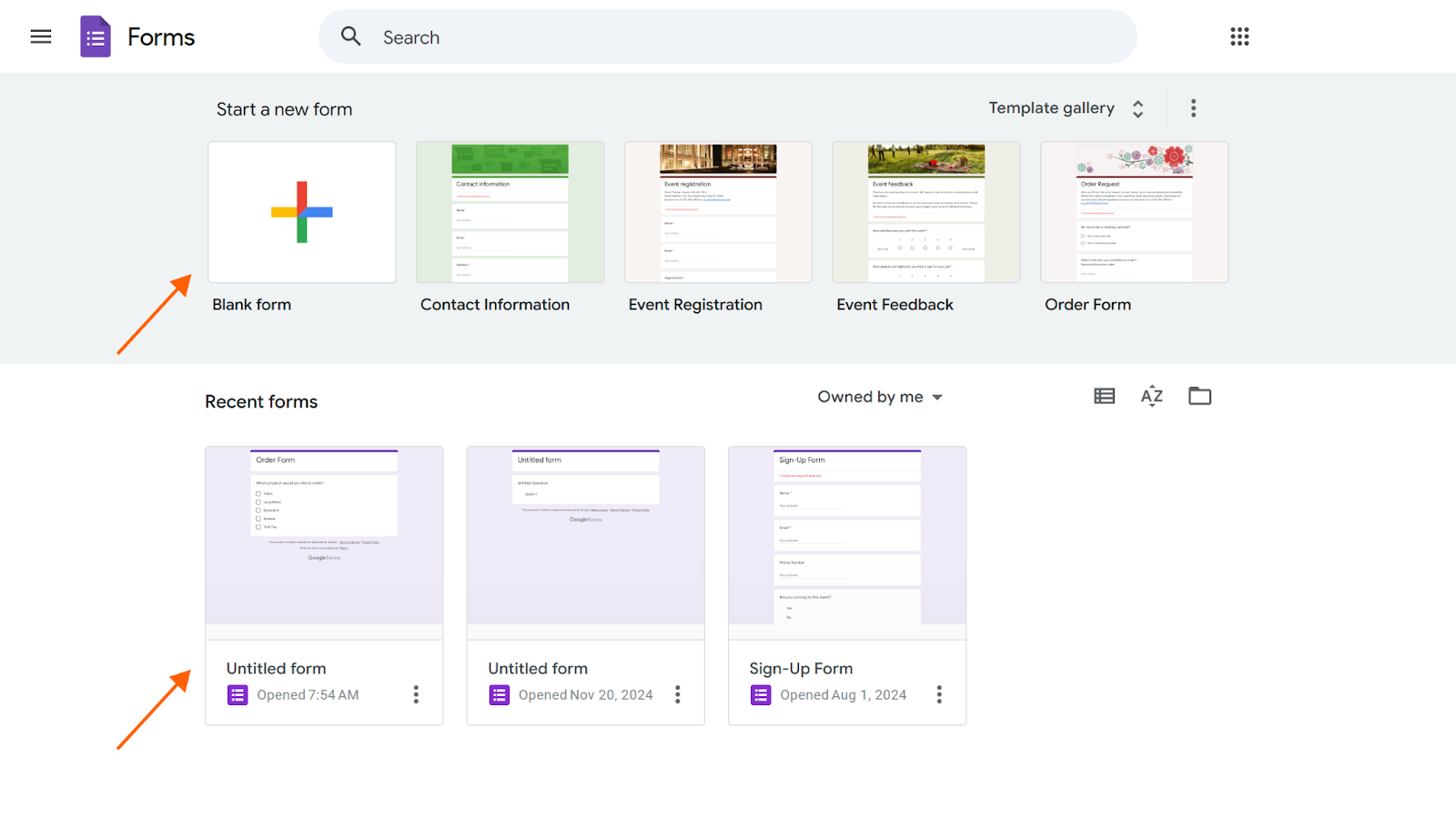
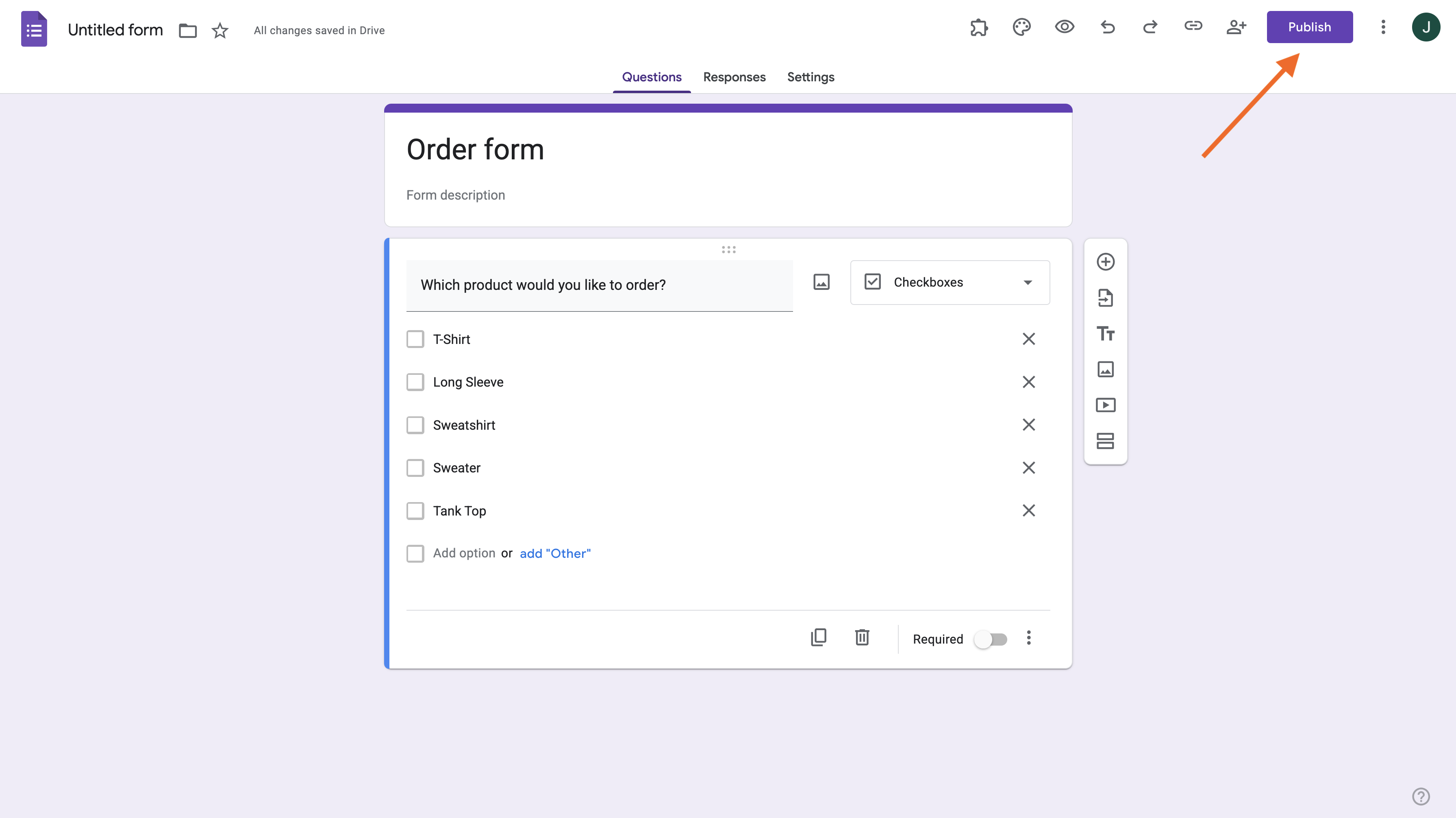
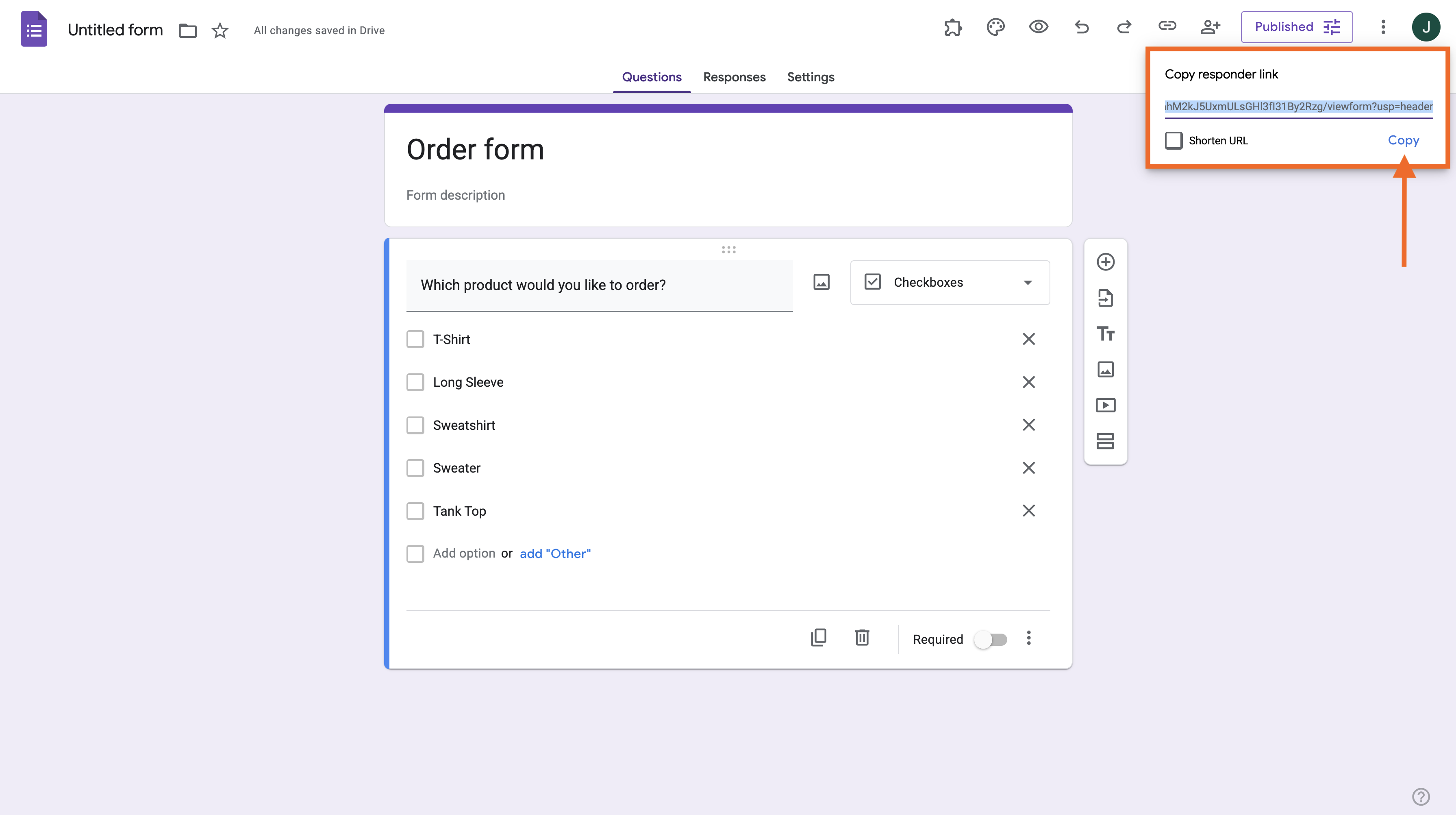
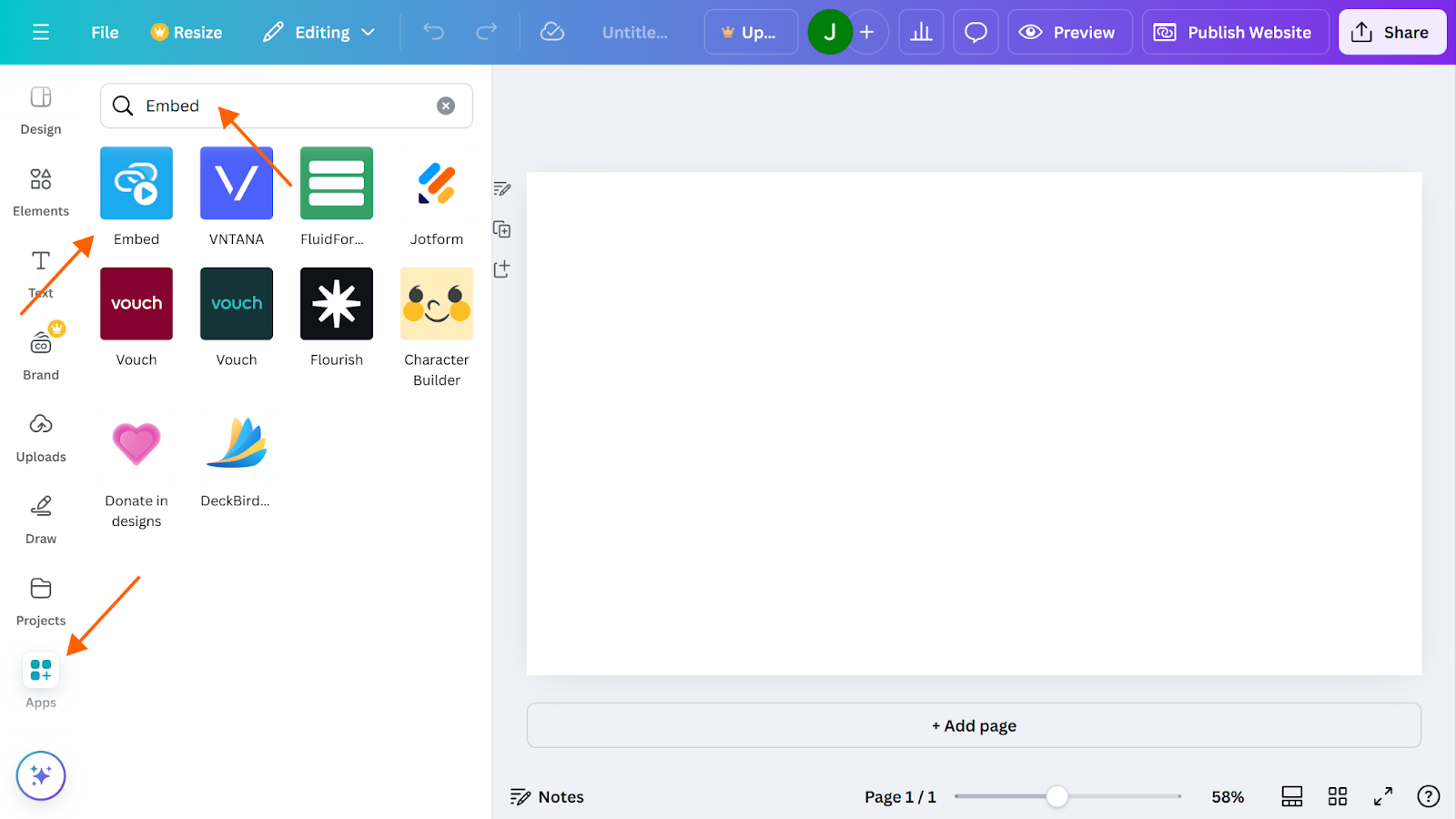
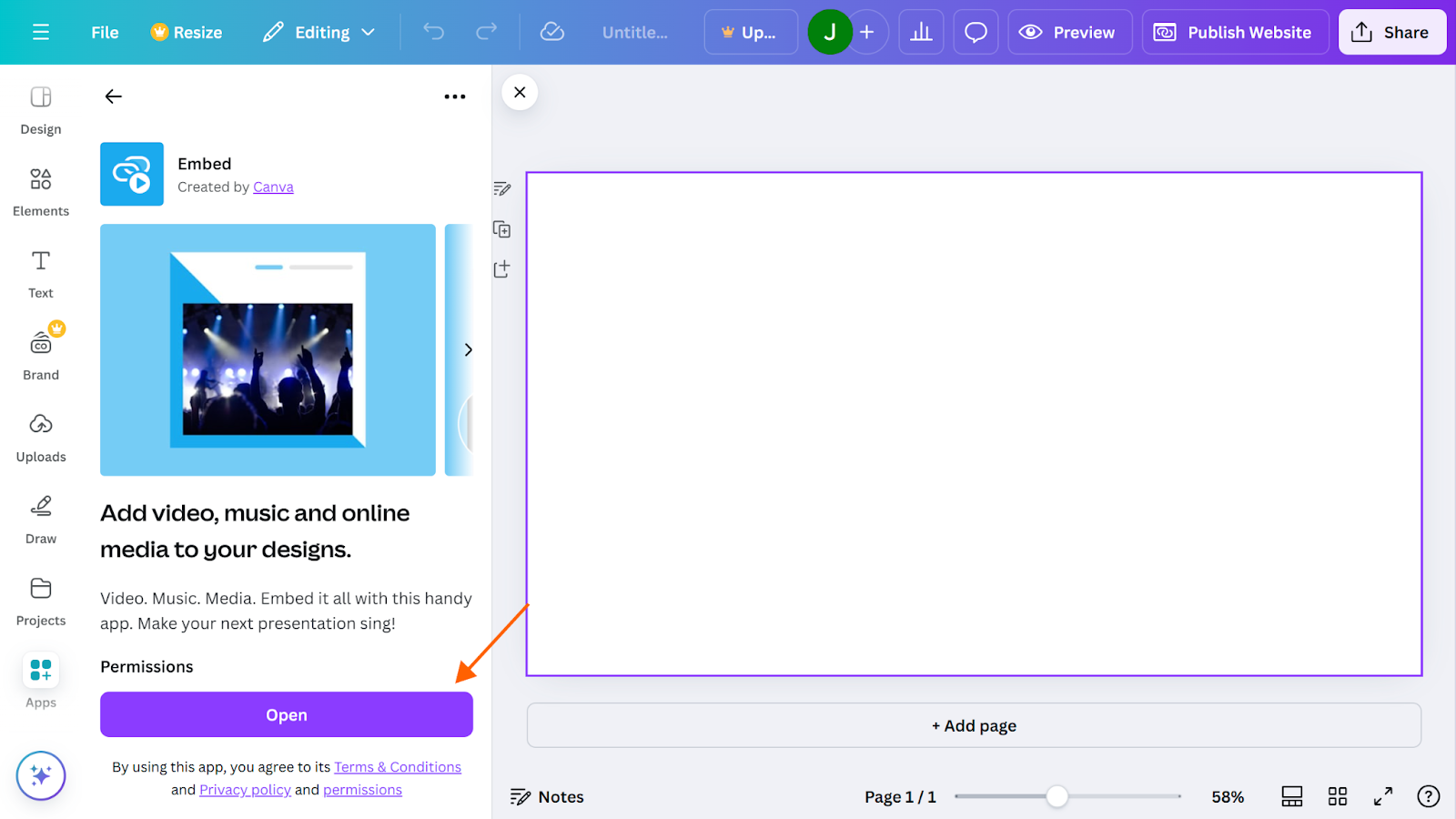
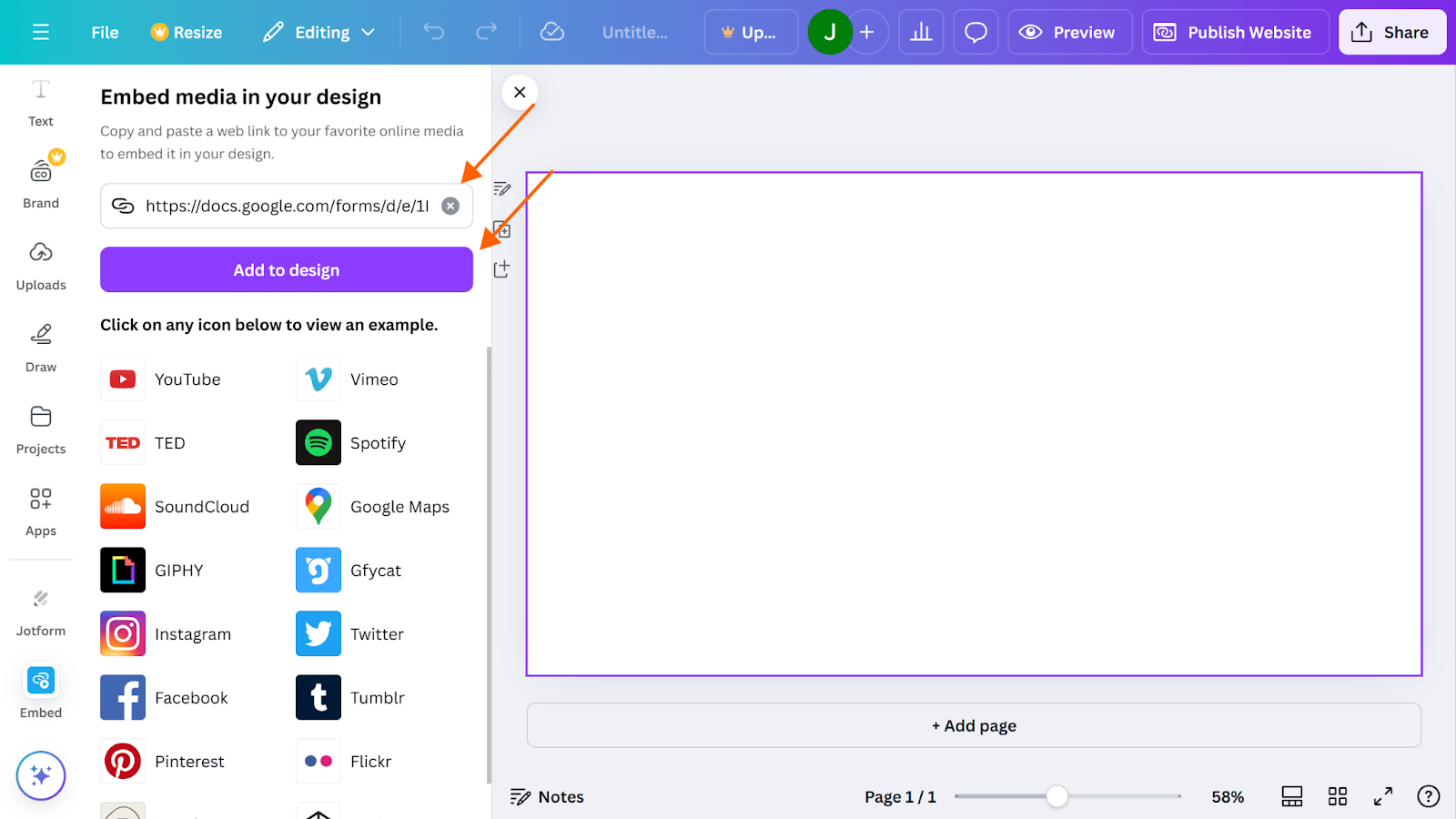
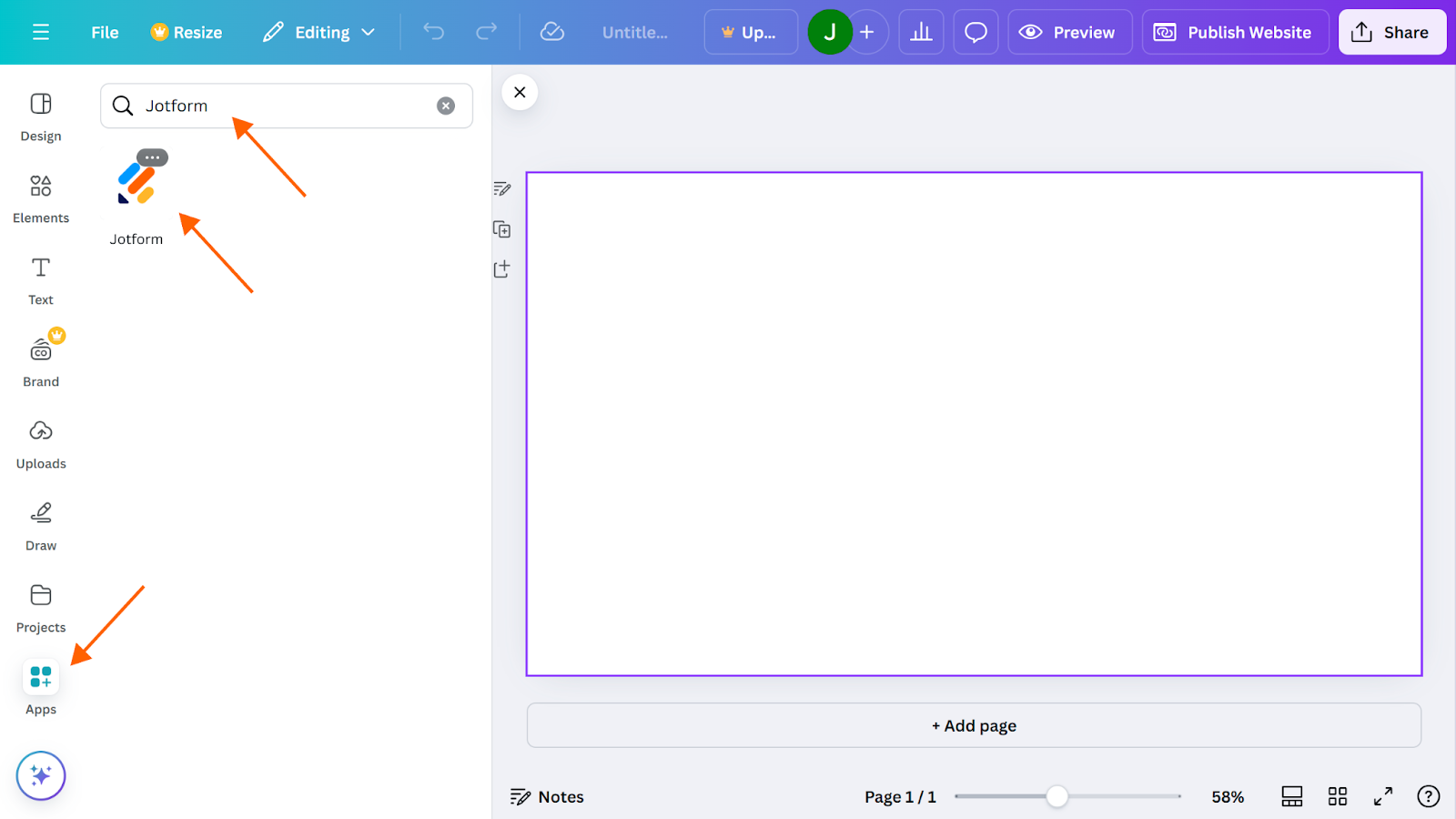
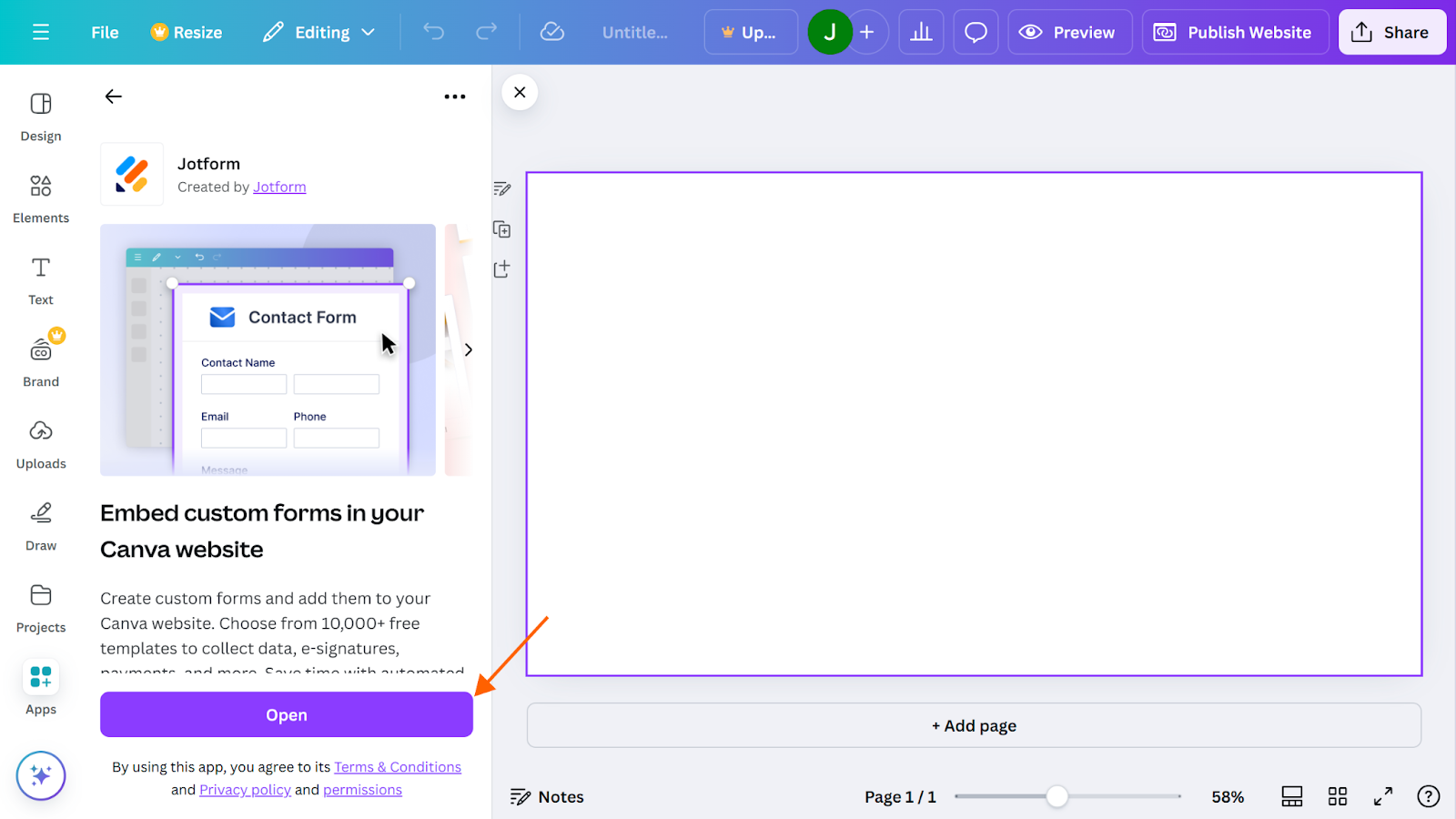
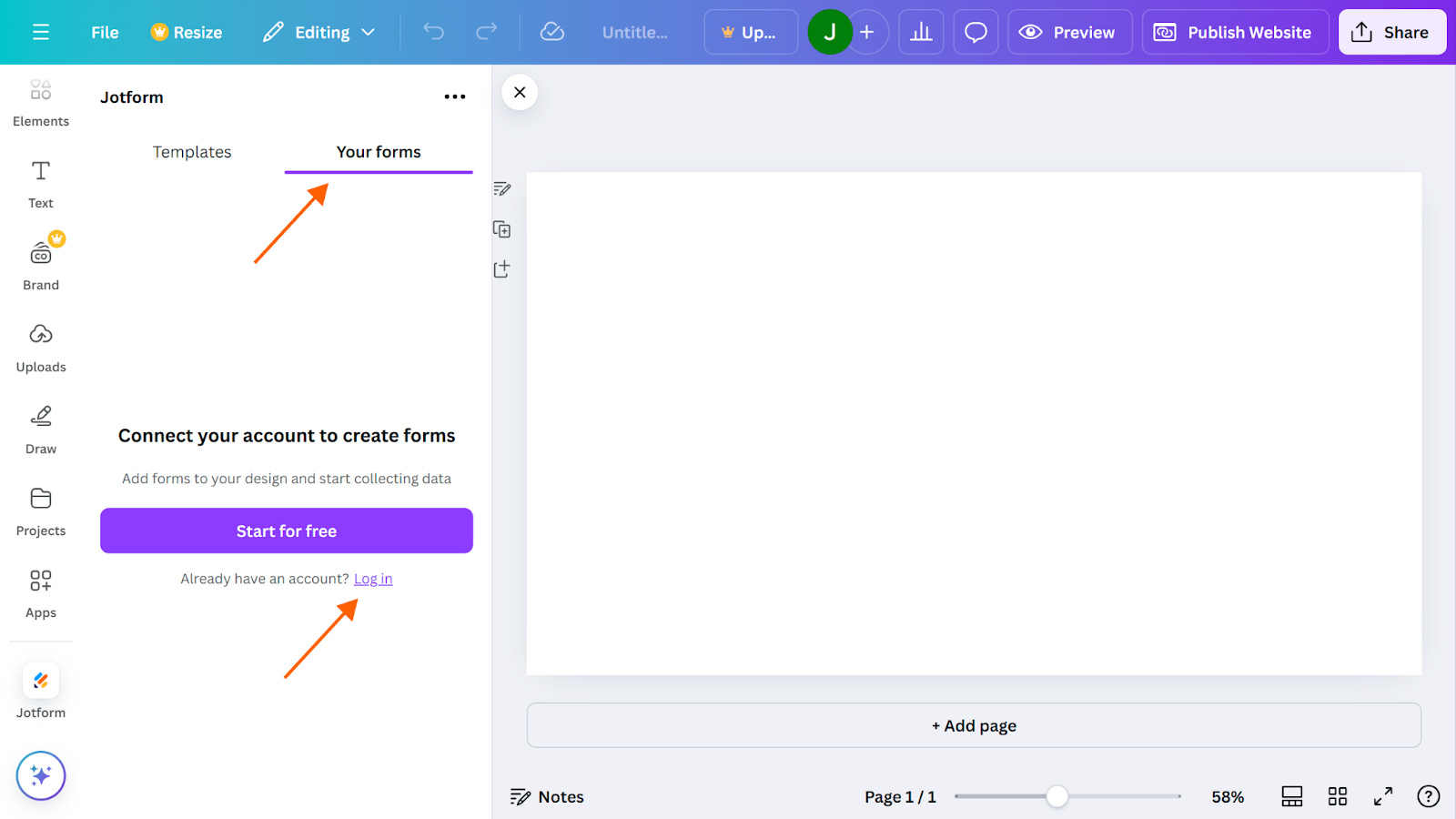
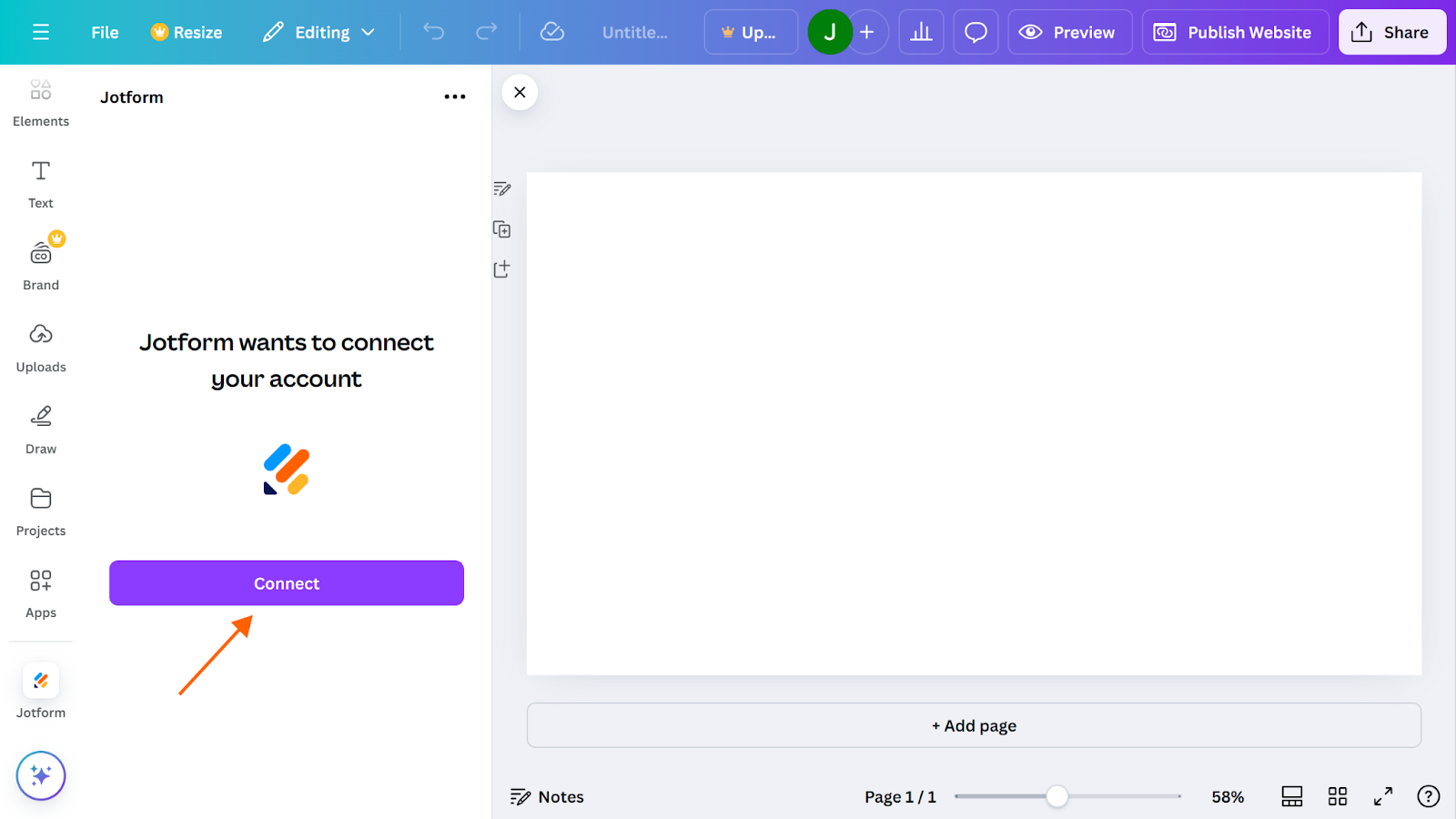
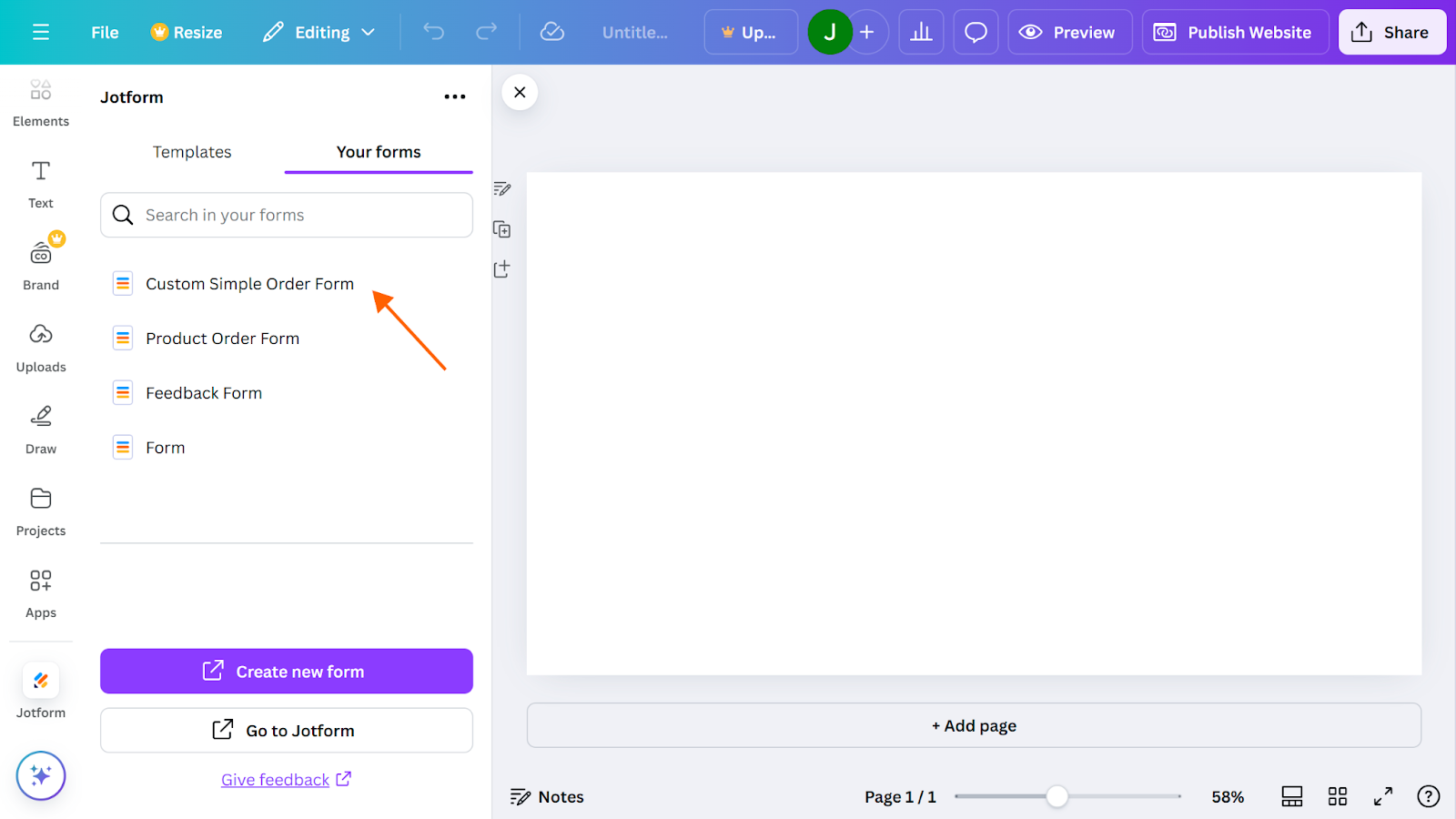



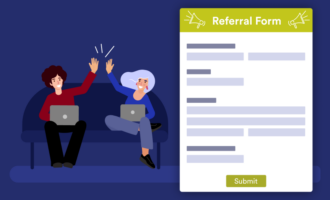
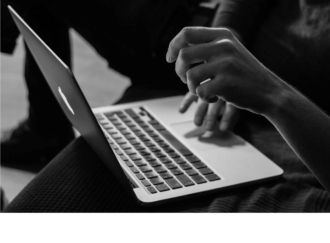

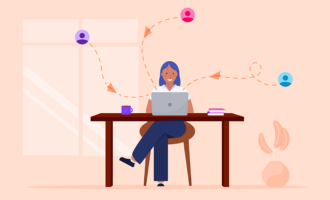


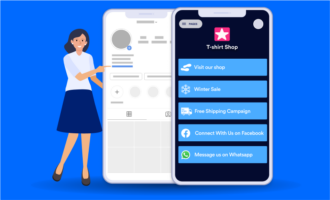
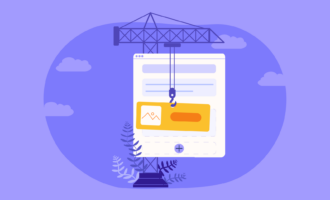
Yorum Gönder: